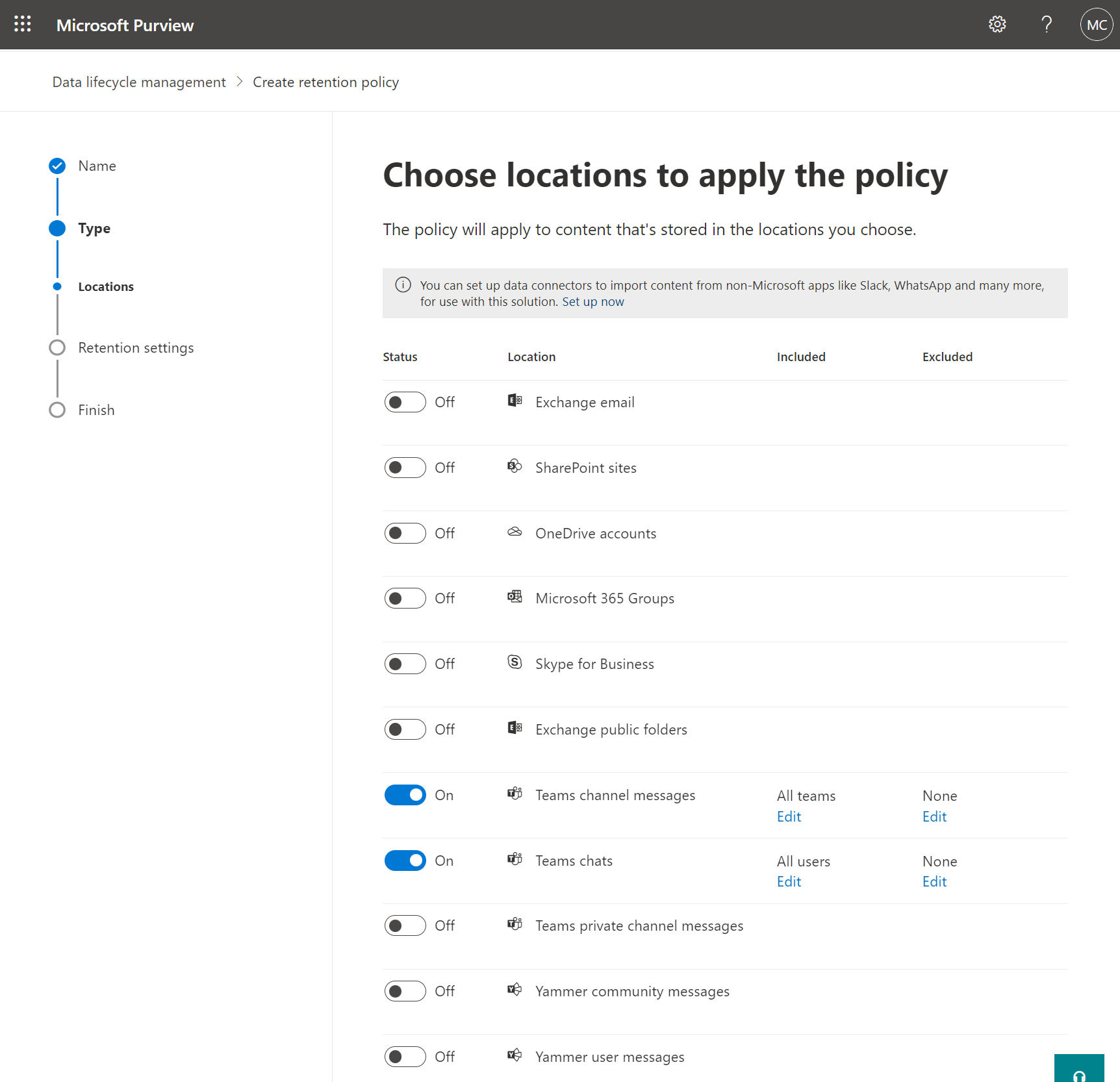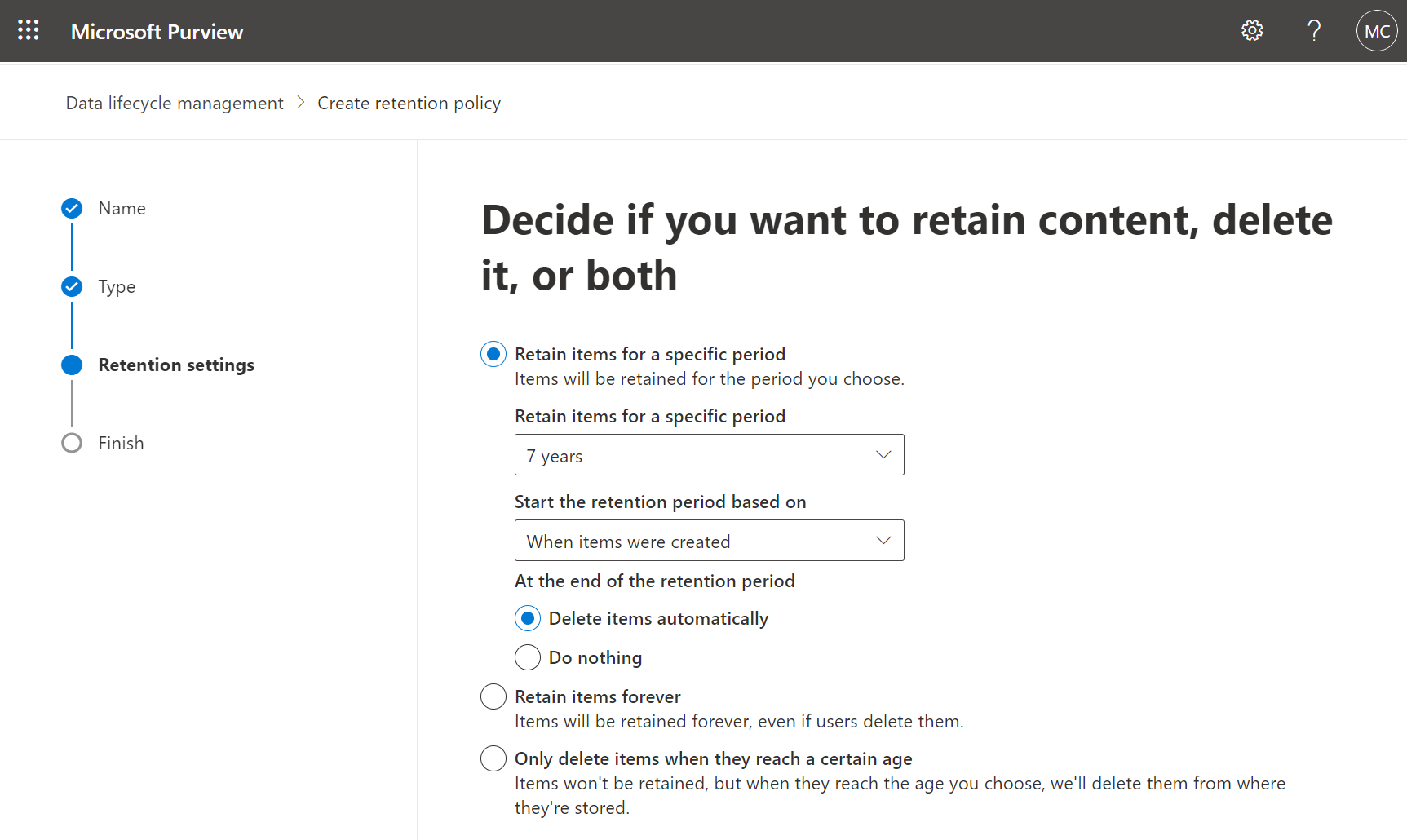Créer et gérer des stratégies de rétention
Le volume et la complexité des données des entreprises augmentent chaque jour : courriers électroniques, documents, messages instantanés, etc.
Par défaut, les données des chats, des canaux et des fichiers de Teams sont conservées indéfiniment, à moins qu'il n'y ait une tentative de suppression du contenu via les politiques de conservation, les suppressions par les utilisateurs, les suppressions par les administrateurs, etc.
Les stratégies de rétention et étiquettes de rétention de Microsoft 365 vous aident à gérer les informations au niveau de votre organisation plus efficacement. En tant qu’administrateur, Teams prend en charge les stratégies de rétention pour les messages de conversation et de canal de sorte qu’un administrateur peut décider de conserver les données, de les supprimer ou de les conserver pendant une période spécifique, puis de les supprimer.
Étiquette de rétention et emplacements
Les stratégies de rétention peuvent être appliquées aux emplacements suivants :
Messagerie électronique Exchange
Site SharePoint
Comptes OneDrive
Groupes Microsoft 365
Skype Entreprise
Dossiers publics Exchange
Messages du canal Teams
Conversations Teams
Messages communautaires Yammer
Messages utilisateur de Yammer
Bien qu’une stratégie de rétention puisse prendre en charge plusieurs emplacements, vous ne pouvez pas créer de stratégie de rétention unique qui inclut tous les emplacements pris en charge.
Teams nécessite une stratégie de conservation distincte des autres charges de travail. En d’autres termes, vous devez créer des stratégies de rétention spécifiques pour Teams conversations ou messages de canal.
Vous pouvez appliquer une stratégie de rétention Teams à l’ensemble de votre organisation ou à des utilisateurs et des équipes spécifiques.
Vous pouvez configurer des stratégies uniques qui s’appliquent à des utilisateurs ou des équipes spécifiques de votre organisation.
Vous pouvez également configurer des stratégies de rétention distinctes pour les conversations privées (1:1 ou 1 : de nombreuses conversations) et les messages de canal.
Les points suivants sont les emplacements de stratégie de rétention associés à Teams :
Teams messages de canal : messages provenant de canaux standard ou de messages de réunion de canal. Pour les conversations Teams, vous pouvez sélectionner les équipes auxquels la stratégie s’applique.
Messages de canal privé Teams : messages provenant de conversations de canal privé et de réunions de canal privé.
Teams conversations : conversations privées (conversations 1:1) ou conversations de groupe ou messages de réunion impromptus. Pour les conversations Teams, vous pouvez sélectionner les utilisateurs auxquels la stratégie s’applique.
Groupes Microsoft 365 : Teams, c'est plus que des chats et des messages de canal. Si vous avez des équipes qui ont été créées à partir d'un groupe Microsoft 365, vous devez en outre configurer une politique de rétention pour inclure ce groupe Microsoft 365. Cette stratégie de rétention s’applique au contenu de la boîte aux lettres, du site et des fichiers du groupe.
Skype Entreprise: Si l’historique des conversations est activé pour Skype Entreprise et par le côté client Skype Entreprise, celui-ci est enregistré dans une boîte aux lettres. Ces données de conversation ne sont pas gérées par une stratégie de rétention Teams. Pour ce contenu, utilisez une stratégie de rétention configurée pour Skype entreprise.
Site SharePoint: Les fichiers partagés dans les canaux sont stockés dans le site SharePoint de l'équipe.
Comptes OneDrive : Les fichiers qui sont partagés dans le chat sont stockés dans le compte OneDrive de l'utilisateur qui a partagé le fichier.
Une politique de rétention appliquée aux groupes Microsoft 365, aux sites SharePoint ou aux comptes OneDrive peut supprimer les fichiers référencés dans un message de chat ou de canal Teams.
Dans ce scénario, le fichier s'affiche toujours dans le message des équipes, mais celles-ci obtiennent une erreur "Fichier non trouvé" lorsque les utilisateurs sélectionnent le fichier. Ce comportement n’est pas spécifique aux stratégies de rétention. Cela peut également se produire si un utilisateur supprime manuellement un fichier de SharePoint ou OneDrive.
Les politiques de rétention appliquées aux boîtes aux lettres des utilisateurs ou des groupes dans les emplacements Exchange ou Microsoft 365 Groups n'affectent pas les messages de chat et de canal Teams. Même si les messages de chat et de canal Teams sont stockés dans Exchange, ils ne sont affectés que par une politique de rétention appliquée à l'emplacement Teams.
Paramètres de rétention
Utilisez les politiques de conservation pour conserver les données nécessaires au respect des politiques internes de votre organisation, des réglementations sectorielles ou des obligations légales, et pour supprimer les données considérées comme une responsabilité, que vous n'êtes plus tenu de conserver ou qui n'ont aucune valeur juridique ou commerciale. La gestion du contenu nécessite généralement deux actions :
conserver le contenu afin qu’il ne puisse pas être supprimé définitivement avant la fin de la période de rétention.
Si vous configurez une politique de conservation de Teams afin de conserver les messages des chats ou des canaux, les utilisateurs peuvent toujours modifier et supprimer leurs messages dans leur application Teams. Bien que les utilisateurs ne voient plus leurs messages pré-modifiés ou supprimés dans Teams, les données de ces messages sont stockées dans un emplacement sécurisé conçu pour les recherches eDiscovery par les administrateurs de conformité. La suppression définitive de ces données n'a pas lieu avant la fin de la période de conservation configurée, ou si une autre politique de conservation est configurée pour conserver ces données, ou si elles font l'objet d'une mise en suspens par eDiscovery.
Suppression de contenu de manière définitive à la fin de la période de rétention.
Lorsqu'une politique de conservation est configurée pour supprimer les messages des chats et des canaux, ces messages peuvent être automatiquement supprimés. Si les messages sont toujours affichés dans l'application Teams, ils disparaîtront de celle-ci et les utilisateurs seront informés qu'une politique de conservation a supprimé ces messages. Si les messages étaient précédemment soumis à une action de rétention et ont été modifiés ou supprimés par des utilisateurs, ces messages seront désormais supprimés de l’emplacement sécurisé et ne seront plus renvoyés dans les recherches eDiscovery.
Avec ces deux actions de rétention, vous pouvez configurer les paramètres de rétention pour les résultats suivants :
Conservation puis suppression : conserver le contenu pendant une période spécifiée, puis le supprimer. Pour cette configuration, choisissez Conserver les éléments sur une période spécifique et À la fin de la période : supprimer automatiquement.
Conserver uniquement: Conserver le contenu pour toujours ou pour une période de temps spécifiée. Pour cette configuration, choisissez Conserver les éléments pendant une période spécifique et À la fin de la période de conservation : Ne rien faire. Ou bien, sélectionnez Conserver les éléments pour toujours.
Suppression uniquement : supprimez le contenu après une période spécifiée. Pour cette configuration, choisissez Ne supprimer les éléments qu’une fois un certain âge atteint.
Les principes de rétention
Contrairement aux étiquettes de rétention, vous pouvez appliquer plusieurs stratégies de rétention au même contenu. Chaque stratégie de rétention peut engendrer une action de conservation et une action de suppression. Si vous définissez plusieurs stratégies de rétention Teams avec des paramètres de rétention différents, les principes de rétention résoudront les éventuels conflits.
La rétention l’emporte sur la suppression: Le contenu n’est pas supprimé définitivement lorsqu’il dispose également de paramètres de rétention pour conserver celui-ci.
La période de conservation la plus longue l'emporte : si le contenu est soumis à plusieurs paramètres de conservation qui conservent le contenu pendant des périodes différentes, le contenu sera conservé jusqu'à la fin de la période de conservation la plus longue.
L'explicite l'emporte sur l'implicite pour les suppressions : Si une politique de conservation inclut un emplacement spécifique, comme la boîte aux lettres ou le compte OneDrive for Business d'un utilisateur spécifique, cette politique a la priorité sur une autre politique de conservation qui s'applique aux boîtes aux lettres ou aux comptes OneDrive for Business de tous les utilisateurs, mais qui n'inclut pas spécifiquement la boîte aux lettres de cet utilisateur.
La période de suppression la plus courte l’emporte: De même, si du contenu est soumis à plusieurs stratégies de suppression (sans aucune rétention), il est supprimé à la fin de la période de rétention la plus courte.
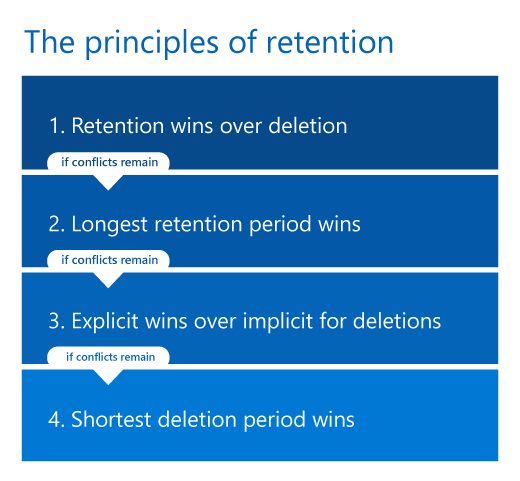
Créer une stratégie de rétention pour les Teams de rétention
Pour créer et gérer les stratégies de conservation de Teams, vous pouvez utiliser le portail de conformité Microsoft Purview ou PowerShell. Pour créer une stratégie de rétention pour Teams conversations et les messages de canal, utilisez les étapes suivantes :
Dans le portail de conformité Microsoft Purview, sélectionnez la gestion du cycle de vie > des données.
Sélectionnez + Nouvelle stratégie de rétention pour lancer l'assistant de création de stratégie de rétention, et nommez votre nouvelle stratégie de rétention.
Sélectionnez statique dans la page Type pour choisir les emplacements contenant le contenu que vous souhaitez conserver.
Sur la page Choisir les emplacements pour appliquer la politique, sélectionnez un ou plusieurs emplacements pour Teams. Par défaut, toutes les équipes et tous les utilisateurs sont sélectionnés, mais vous pouvez affiner ce paramètre en sélectionnant les options Choisir et Exclure.
Message du canal des équipes : messages des chats du canal standard et des réunions du canal standard.
Conversations Teams : messages provenant de conversations privées individuelles, de conversations de groupe et de conversations de réunion.
Messages de canal privé Teams : messages provenant de conversations de canal privé et de réunions de canal privé.
Sur la page Indiquez si vous souhaitez conserver le contenu et/ou le supprimer de l’assistant, spécifiez les options de configuration pour la conservation et la suppression du contenu. Vous pouvez créer une stratégie de rétention avec les options suivantes :
Conserve le contenu sans suppression.
Conserve puis supprime après une période spécifiée.
Suppression uniquement : supprimez le contenu après une période spécifiée.
Terminez l’assistant pour enregistrer vos paramètres.
Verrouiller une stratégie de rétention à l’aide de PowerShell
Pour créer et gérer des stratégies de rétention via Exchange PowerShell, vous devez utiliser le module PowerShell de sécurité et de conformité. Les cmdlets PowerShell suivantes sont disponibles pour la gestion des sites hub :
Pour plus d’informations, reportez-vous aux rubriques suivantes :